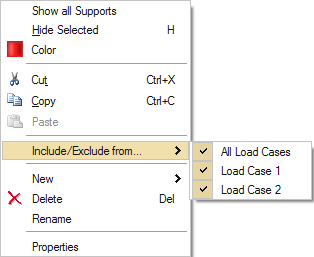荷重ケースの管理
荷重ケースは、モデルに対して作用する荷重、サポート、その他のエンティティのセットを定義します。
解析または最適化を実行する前に、モデルの荷重ケースを1つ以上定義する必要があります。解析または最適化の結果に与える影響を把握するため、異なる荷重と変位を持つ複数の荷重ケースの作成が必要となる場合があります。
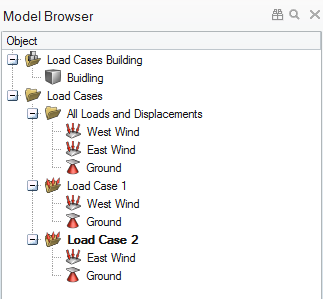
図 1. モデルブラウザ
モデルにあるすべての荷重とサポート、変位、加速度、および温度は、モデルブラウザのすべての荷重と変位フォルダに表示されます。このフォルダーは、荷重またはサポートをモデルに適用済みの場合にのみ表示されます。各荷重ケースのフォルダには、特定の荷重ケースに対してアクティブになっているエンティティのみが表示されます。
複数の荷重ケースを作成し、右クリックコンテキストメニューを使用して、荷重ケースごとに異なる荷重やサポートなどを割り当てることができます。すべての荷重または変位は、複数の荷重ケースに適用することができるため、モデルブラウザ内で複数回表示されることがあります。
荷重ケースの作成
モデルブラウザを使用した荷重ケースの作成および管理
荷重ケースからのエンティティの追加または削除
荷重ケースからエンティティを追加または削除します。
荷重ケース間のエンティティの移動
荷重ケース間での荷重と変位の移動またはコピー
- F2キーを押してモデルブラウザを開きます。
-
マウスの左ボタンで、モデルブラウザ内の荷重とサポート、変位、加速度、および温度を選択し、別の場所にドラッグします。ブラウザ内でオブジェクトを含めることができない場所にオブジェクトをドロップすると、カーソルに
 シンボルが表示されます。
シンボルが表示されます。
- 移動するのではなく、ドラッグしたオブジェクトのコピーを作成するには、Ctrlキーを押しながらドラッグします。
- 荷重または変位をすべての荷重と変位フォルダから荷重ケースにドラッグした場合、その荷重またはサポートはすべての荷重と変位フォルダに残ります。これは、このフォルダにはモデルにあるすべての荷重と変位が表示されているためです。